|
草图大师怎么修改背景颜色?草图大师是一款多功能的三维建模软件,在草图大师中如果我们想要修改背景颜色的话,要怎么进行操作呢?下面就给大家分享草图大师修改背景颜色的方法。
方法
1.首先进入草图大师主页面,点击窗口--样式
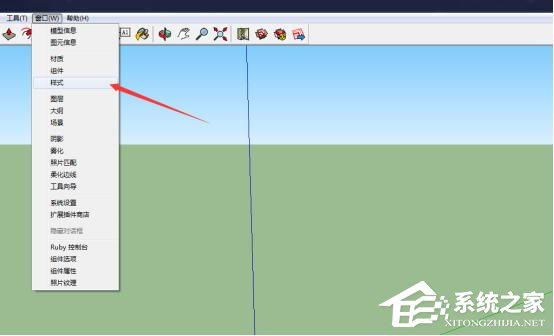
2.然后点击编辑,选择下方第三个小图标,点击色块
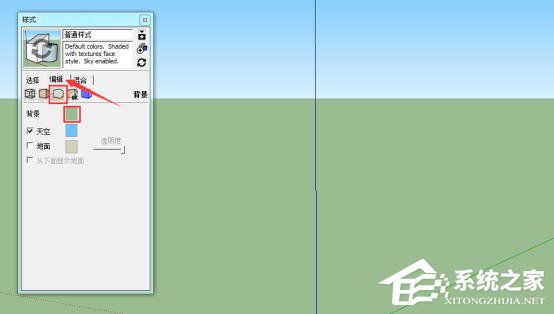
3.接着在弹出来的色轮里面选择需要的颜色
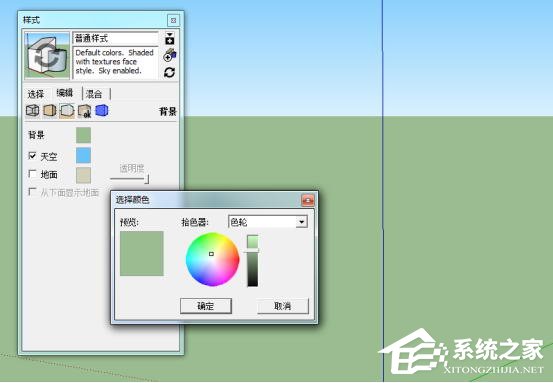
4.这时候也能通过HLS、HSB、RGB三种方式去调节颜色

5.最后选择一个颜色后,点击确定,就可以发现背景颜色被改变了。可以通过同样的方式去选择天空和地面的颜色。
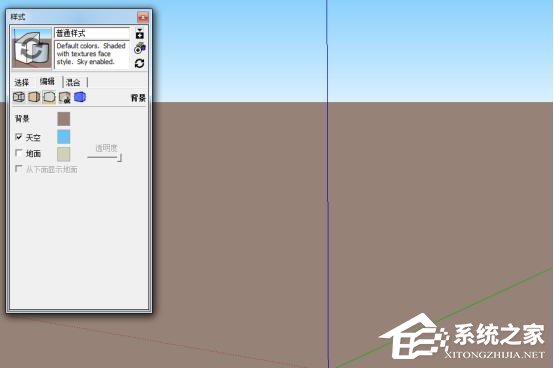
以上就是我为大家分享的草图大师怎么修改背景颜色?草图大师修改背景颜色的方法的全部内容了,更多软件教程可以关注系统之家~ |